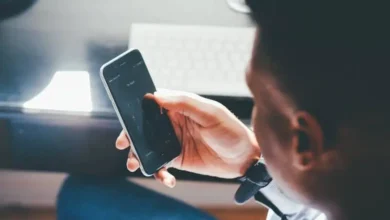كيفية إنشاء مجلد على هاتفك المحمول لتجميع التطبيقات أو حفظ الملفات

في العديد من المناسبات، نميل إلى وجود عدد كبير جدًا من الملفات السائبة في الذاكرة الداخلية لهاتفنا على ذاكرة micro SD مثبتة.
بالنسبة لأولئك الذين لا يهتمون كثيرًا بهذا الجانب، فإن الترتيب لا يهم عادةً، ولكن لا يضر أبدًا وجود مجلدات في ذاكرتنا الداخلية لتسهيل تصنيف و/أو تجميع التطبيقات والملفات . لذلك سنعلمك القيام بذلك بطريقة سهلة وبسيطة.
أين يتم إنشاء المجلدات على الهاتف الخليوي؟
من المهم أن تعرف وتعرف الفرق بين المجلدات التي يمكن إنشاؤها على الهاتف المحمول وما يمكن استخدامها من أجله. وعلى هذا النحو، هناك نوعان فقط من المجلدات التي يمكن إنشاؤها:
المجلدات لتخزين أو تجميع التطبيقات على الشاشة الرئيسية للهاتف والمجلدات التي يتم إنشاؤها في وحدة التخزين لحفظ جميع أنواع الملفات، وهو أمر مفيد جدًا عندما تريد إنشاء ملف مضغوط وكلمة مرور وتخزينه في ملف مجلد محدد.
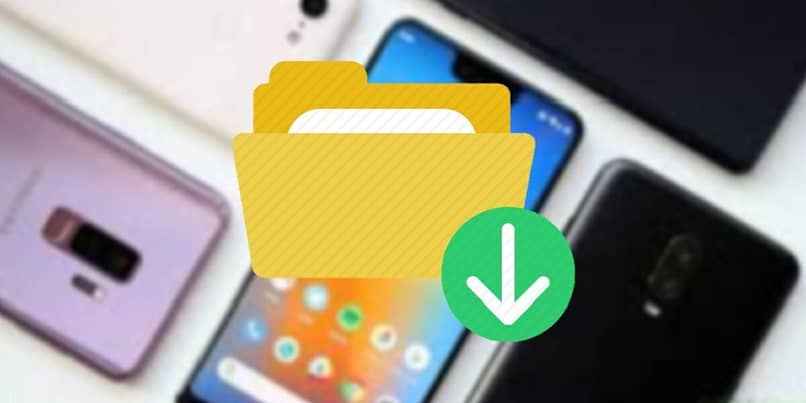
على الشاشة الرئيسية للمجموعة
بدلاً من ترك جميع التطبيقات فضفاضة وإنشاء شاشات مختلفة لتخزين التطبيقات التي قمت بتثبيتها أو ستقوم بتثبيتها، يمكنك القيام بشيء سهل وإنشاء مجلدات لتصنيف التطبيقات حسب نوعها أو استخدامها والحصول على مساحة أنظف و بداية نظيفة.
على نظام Android، تتمتع بميزة أنه يمكنك تجميع التطبيقات بسهولة شديدة بفضل حقيقة أن نظام التشغيل نفسه لديه العديد من الخيارات للقيام بذلك. سواء قررت سحب التطبيقات أو الدخول في وضع التحرير على الشاشة الرئيسية التي تريد تحريرها، على الرغم من أن هذا سيعتمد بشكل عام قليلاً على إصدار Android الموجود على جهازك والجهاز نفسه.
في وحدة التخزين الداخلية للحفظ
يركز هذا فقط على تخزين الملفات التي تقوم بتنزيلها أو إنشائها أو إرسالها من جهاز كمبيوتر إلى هاتفك. العملية بسيطة للغاية وكما في الفوضى السابقة، لديك خيار اختيار عدة طرق، من بينها:
- الوصول إلى وحدة التخزين الداخلية للهاتف من خلال الكمبيوتر
- الوصول إلى التخزين من نفس الهاتف
في الحالة الأولى، تحتاج إلى توصيل الهاتف بجهاز كمبيوتر أو كمبيوتر محمول ومن هناك الوصول إلى وحدة التخزين الداخلية. بمجرد الدخول، لديك خيار إنشاء مجلدات جديدة أو إدخال مجلد معين وإنشاء مجلد فرعي.
العملية هي بالضبط نفس ما تفعله عند إنشاء المجلدات في نظام التشغيل Windows . لاحظ أنه، إذا كنت ترغب في ذلك، يمكنك إخفاء الملفات والمجلدات الموجودة على جهازك حتى لا يتمكن الآخرون من رؤيتها، إما باستخدام التطبيقات التي لها نفس خيارات النظام.

كيف يمكنني إضافة تطبيقات إلى مجلد على الشاشة الرئيسية؟
تبين أن خطوات إضافة التطبيقات والأدوات إلى الشاشة الرئيسية على نظام Android أسهل بكثير مقارنة بالإصدارات السابقة. الآن، الخطوات التي يجب اتباعها لإضافة التطبيقات إلى المجلد هي كما يلي:
- ستقوم بتحديد أي تطبيق لديك في المنزل وستتركه مضغوطًا لبضع ثوان.
- سيسمح لك هذا بتحريك التطبيق
- الآن اسحب رمز التطبيق دون تحريره وضعه مباشرة فوق تطبيق آخر.
- من المفترض أن يؤدي ذلك إلى إنشائه كرمز يضم كلا التطبيقين
- عندما يظهر، تابع تحريره وسيتم إنشاء مجلد جديد تلقائيًا.
إنها عملية بسيطة وفعالة للغاية. ولكن بالإضافة إلى ذلك، هناك شيء آخر قد يبدو أكثر قابلية للتطبيق وأسرع بالنسبة لك . للقيام بذلك، ما عليك سوى القيام بما يلي:
- ستقوم بالضغط مع الاستمرار على مساحة فارغة على شاشتك الرئيسية دون تحديد أي تطبيق.
- سيؤدي هذا إلى تنشيط وضع المحرر، والذي سيسمح لك بتحديد تطبيقات مختلفة
- اختر التطبيقات التي تريد تجميعها ثم اسحبها إلى أحد التطبيقات.
- سيؤدي هذا أيضًا إلى إنشاء مجلد يضم جميع التطبيقات التي اخترتها.
- بمجرد الانتهاء، انتقل إلى تحديد الخيار الجاهز وستكون قد أنشأت المجلد الخاص بك بسهولة أكبر وفي وقت أقل.
![]()
ما هي الملفات التي يمكن حفظها في مجلد داخلي؟
ننتقل الآن إلى المجلدات التي يمكن إنشاؤها في وحدة التخزين الداخلية، والتي يمكنها بشكل أساسي حفظ أي نوع من التنسيق أو الملف الذي يريده المستخدم. وبطبيعة الحال، سيعتمد هذا من حيث المبدأ على قدرة الجهاز على تخزين الملفات. ومن بين الملفات التي يمكن تخزينها على الهاتف المحمول :
وثائق
يمكن أن تتراوح المستندات من الملفات البسيطة التي تم إنشاؤها باستخدام المفكرة إلى الأعمال الكاملة المنجزة في Word أو PowerPoint أو أي برنامج آخر مشابه.
الصور
لا يهم إذا كانت صورة بتنسيق JPEG أو PNG أو تنسيقات أخرى، فمن الممكن حفظها على الهاتف وعرضها مع التطبيقات المقابلة. ومن المثير للاهتمام أنه من الممكن أيضًا تخزين الملفات بتنسيق RAW وعرضها باستخدام التطبيق المناسب.
فيديوهات
تعد مقاطع الفيديو من أكثر الملفات شيوعًا والتي يتم حفظها عادةً على الهواتف، بغض النظر عما إذا كانت تعمل بنظام Android أو IOS ، فمن الممكن إنشائها وحفظها ونقلها من المواقع إذا لزم الأمر.
موسيقى
وأخيرًا، لدينا ملفات بتنسيق صوتي تُستخدم أيضًا على نطاق واسع. نحن نميل إلى الاعتقاد بأنه يمكنك فقط تخزين الملفات بتنسيق MP3، ولكن الحقيقة هي أنه يمكنك حفظ أنواع أخرى من الامتدادات وحتى تشغيلها باستخدام أي مشغل صوتي محمول.
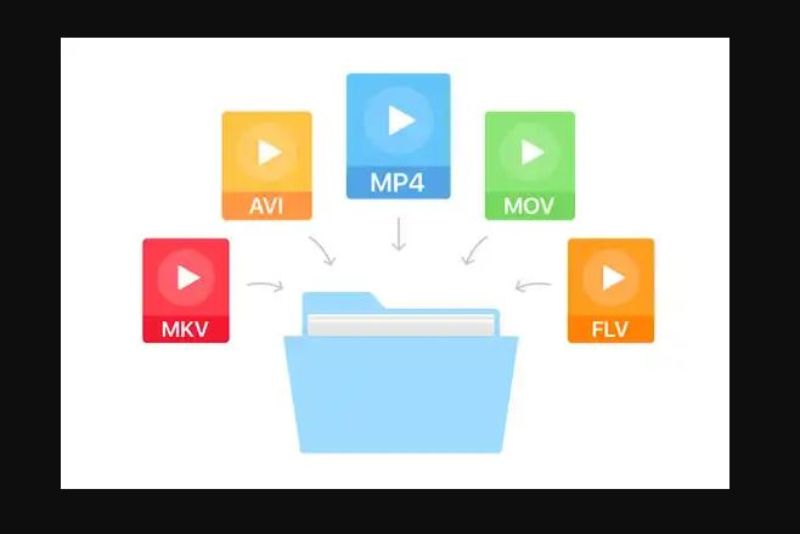
كيف يمكنك إعادة تسمية مجلد على هاتفك الخلوي؟
العملية سهلة للغاية، وكما هو الحال مع الوسائل الأخرى، لديك أيضًا خيار القيام بذلك من الهاتف نفسه أو اختيار الكمبيوتر. العملية المتبعة في كلتا الحالتين هي كما يلي:
- من هاتفك المحمول، افتح مدير الملفات وحدد المجلد الذي تريد إعادة تسميته. الآن احتفظ بالمجلد محددًا حتى يتم تمكين بعض الخيارات الإضافية .
- بشكل عام ستلاحظ أنه يمكنك نقل المجلد أو حذفه أو إرساله بطرق مختلفة. في حالتك، سوف تقوم بتحديد خيار المزيد.
- من بين الخيارات، سيظهر خيار يسمح لك بتغيير الاسم ، قم بتحديده وكتابة الاسم الذي تريده وهذا كل شيء.
أما بالنسبة للخطوات التي يجب اتباعها من الكمبيوتر، عليك توصيل الهاتف بجهاز الكمبيوتر الخاص بك وبمجرد الدخول إلى وحدة التخزين الداخلية ، حدد المجلد بالنقر بزر الماوس الأيمن واختيار خيار تغيير الاسم. تكتب الاسم الذي تريده ثم اضغط على Enter.
لاحظ أنه يمكنك أيضًا القيام بذلك باستخدام اختصارات لوحة المفاتيح عن طريق تحديد المجلد ثم الضغط على المفتاح F2. والشيء الجيد هو أنه يمكن استخدام هذه العملية برمتها لمشاركة الملفات والمجلدات على Google Drive.
طريقة سهلة لحذف المجلدات على الهاتف
ننصحك بالقيام بذلك من جهاز الكمبيوتر الخاص بك. تقوم بتوصيل الهاتف بالكمبيوتر مرة أخرى، والدخول إلى وحدة التخزين الداخلية، وتحديد المجلد الذي تريد حذفه، ثم الضغط على DELETE على لوحة المفاتيح لحذف المجلد أو الملف.
يمكنك أيضًا القيام بذلك من الهاتف عن طريق الوصول إلى وحدة التخزين الداخلية، ثم الضغط على مجلد لبضع ثوانٍ، واختيار خيار الحذف وتأكيد الإجراء.